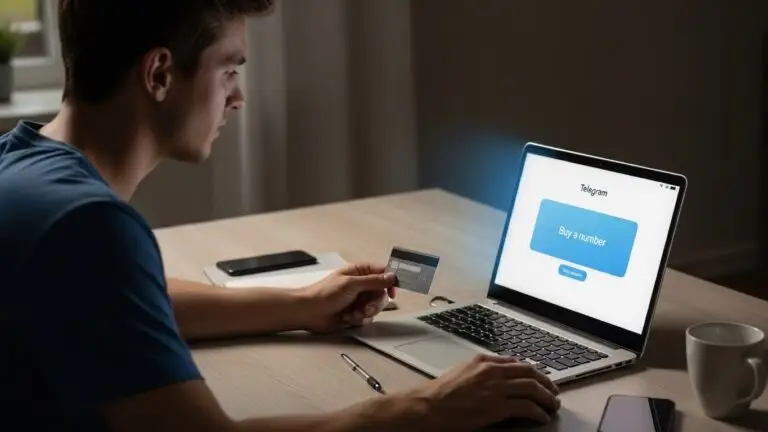Защита от записи на флешке или карте памяти может стать неприятной неожиданностью, особенно если вы пытаетесь записать на устройство важные данные. Однако снять блокировку не так сложно, как кажется. В этой статье мы рассмотрим несколько проверенных способов, которые помогут вернуть вашему накопителю полную функциональность.
1. Проверьте аппаратный переключатель
Некоторые флешки и карты памяти имеют маленький рычажок с надписью «Lock» или изображением замка. Этот переключатель активирует или отключает защиту от записи.
- Найдите переключатель на устройстве.
- Убедитесь, что он находится в положении «Unlock» (или «Открыто»).
Если переключатель повреждён, попробуйте использовать другой адаптер или, в крайнем случае, замените флешку.
2. Сканирование на вирусы
Вредоносное ПО иногда блокирует запись на флешку, чтобы защитить свои файлы.
- Подключите устройство к компьютеру.
- Запустите антивирусное сканирование.
- Используйте современное ПО, например, Dr.Web или Касперский.
После удаления вирусов проверьте, работает ли запись.
3. Измените настройки реестра Windows
Если защита установлена на уровне операционной системы, её можно отключить через редактор реестра.
- Нажмите Win + R, введите
regeditи нажмите Enter. - Перейдите по пути:
HKEY_LOCAL_MACHINE\SYSTEM\CurrentControlSet\Control\StorageDevicePolicies - Найдите параметр WriteProtect. Если значение установлено на «1», измените его на «0».
- Если параметра нет, создайте его: нажмите правой кнопкой мыши → Создать → Параметр DWORD (32 бита) и назовите его WriteProtect.
После сохранения изменений перезапустите компьютер.
4. Использование командной строки
Командная строка Windows позволяет вручную настроить параметры накопителя.
- Запустите командную строку от имени администратора (нажмите Win + X → выберите пункт).
- Введите команды:
diskpart list disk select disk X (где X — номер вашей флешки) attributes disk clear readonly - Закройте командную строку, отключите флешку и перезагрузите компьютер.
5. Утилиты для форматирования
Если проблема не исчезла, используйте специальные программы для работы с накопителями.
- Загрузите утилиту HP USB Disk Storage Format Tool или аналогичную.
- Установите её, подключите флешку и следуйте инструкциям.
Эти программы позволяют снять блокировку и выполнить низкоуровневое форматирование.
6. Полное форматирование устройства
Если все методы не помогли, выполните форматирование.
- Откройте Проводник.
- Нажмите правой кнопкой мыши на флешке → выберите Форматировать.
- Установите файловую систему (например, FAT32 или NTFS) и начните процесс.
Учтите, что все данные будут удалены. Если стандартные инструменты не работают, используйте сторонние программы, такие как EaseUS Partition Master, для глубокой очистки устройства.

Итог
Для снятия защиты от записи с флешки существует несколько способов — от проверки переключателя до форматирования. Начните с самых простых шагов, таких как сканирование на вирусы, и переходите к более сложным, например, изменению настроек через реестр или использование командной строки. Если ничего не помогает, возможно, проблема в аппаратной части устройства, и его проще заменить.
Соблюдайте осторожность, особенно при редактировании системных файлов или форматировании, чтобы не потерять важные данные.